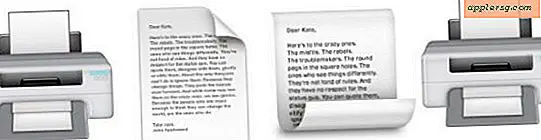แท็กไฟล์ใน Mac OS X ด้วยแป้นพิมพ์ลัด
 การติดแท็กไฟล์และโฟลเดอร์ใน Mac OS X อาจเป็นวิธีที่มีประโยชน์เพื่อช่วยในการจัดการและจัดระเบียบเนื้อหาของ Finder แม้ว่าจะมีการใช้งานเฉพาะในบางโครงการเท่านั้น เพื่อให้ได้ประโยชน์สูงสุดจากแท็กไฟล์คุณจะต้องการเข้าถึงคุณลักษณะนี้อย่างรวดเร็ว วิธีหนึ่งในการทำเช่นนี้ก็คือวิธีการลากแท็กแบบลากและวาง แต่วิธีที่รวดเร็วยิ่งขึ้นสำหรับผู้ใช้ Mac ที่เน้นคีย์บอร์ดเป็นหลักคือการใช้แป้นพิมพ์ลัดเพื่อวัตถุประสงค์ OS X ไม่ได้มาพร้อมกับการกดแป้นพิมพ์การติดแท็กไฟล์โดยค่าเริ่มต้น แต่ในอีกสองสามขั้นตอนคุณสามารถสร้างแป้นพิมพ์ลัดของคุณเองซึ่งจะมีตัวเลือกแท็กที่ใดก็ได้ใน Finder
การติดแท็กไฟล์และโฟลเดอร์ใน Mac OS X อาจเป็นวิธีที่มีประโยชน์เพื่อช่วยในการจัดการและจัดระเบียบเนื้อหาของ Finder แม้ว่าจะมีการใช้งานเฉพาะในบางโครงการเท่านั้น เพื่อให้ได้ประโยชน์สูงสุดจากแท็กไฟล์คุณจะต้องการเข้าถึงคุณลักษณะนี้อย่างรวดเร็ว วิธีหนึ่งในการทำเช่นนี้ก็คือวิธีการลากแท็กแบบลากและวาง แต่วิธีที่รวดเร็วยิ่งขึ้นสำหรับผู้ใช้ Mac ที่เน้นคีย์บอร์ดเป็นหลักคือการใช้แป้นพิมพ์ลัดเพื่อวัตถุประสงค์ OS X ไม่ได้มาพร้อมกับการกดแป้นพิมพ์การติดแท็กไฟล์โดยค่าเริ่มต้น แต่ในอีกสองสามขั้นตอนคุณสามารถสร้างแป้นพิมพ์ลัดของคุณเองซึ่งจะมีตัวเลือกแท็กที่ใดก็ได้ใน Finder
วิธีตั้งค่าแป้นพิมพ์ลัดสำหรับการแท็กไฟล์บน Mac
ซึ่งจะเป็นการตั้งค่าการกดแป้นพิมพ์ที่กำหนดเองเพื่อใช้สำหรับการใช้แท็กไฟล์ได้ทุกที่ใน Finder:
- เปิด System Preferences จากเมนู Apple
- ไปที่ "แป้นพิมพ์" และเลือกแท็บ "ทางลัด"
- เลือก "ทางลัดของแอป" จากแถบด้านข้างแล้วคลิกปุ่ม [+] บวกเพื่อสร้างทางลัดใหม่
- ดึงเมนู "Application" และเลือก "Finder.app"
- ภายใต้ "ชื่อเมนู" ป้อน "แท็ก ... " ตรง (นั่นคือสามช่วง)
- คลิกภายในกล่อง "แป้นพิมพ์ลัด" เพื่อกำหนดการกดแป้นพิมพ์สำหรับการติดแท็กไฟล์ใน Finder ในตัวอย่างนี้เราใช้ Option + Command + T จากนั้นเลือก "Add" เมื่อเสร็จสิ้น
- ออกจากการกำหนดลักษณะระบบ

ขณะนี้คุณมีการตั้งค่าแป้นพิมพ์ลัดการติดแท็กคุณจะต้องลองใช้วิธีนี้ด้วยตนเองเพื่อให้คุณสามารถดูได้ว่ารวดเร็วแค่ไหน
การติดแท็กไฟล์และโฟลเดอร์ใน Finder ด้วยแป้นพิมพ์ลัด
กลับไปที่ OS X Finder และเลือกไฟล์หรือโฟลเดอร์ที่คุณต้องการแท็กแล้วกดแป้นพิมพ์ลัดที่กำหนดไว้ใหม่สำหรับการติดแท็ก (จะเป็น Option + Command + T ถ้าคุณทำตามตัวอย่างของเรา แต่ใช้สิ่งที่คุณกำหนดไว้)

คุณจะเห็นหน้าต่างป๊อปอัปปรากฏขึ้นเพื่อให้คุณสามารถเลือกแท็กที่มีอยู่หรือสร้างขึ้นใหม่ได้ แผงป๊อปปี้แท็บนี้เป็นระบบตอบสนองของแป้นพิมพ์และใช้การคาดการณ์เพื่อให้คุณสามารถทำกระบวนการทั้งหมดได้โดยไม่ต้องออกจากแป้นพิมพ์ ป้อนอักขระสองสามตัวแรกของแท็กเพื่อใช้กรอกข้อมูลส่วนที่เหลือทั้งหมดจากนั้นกดปุ่ม Return เพื่อดำเนินขั้นตอนการติดแท็กให้สมบูรณ์ เมื่อเสร็จสิ้นการใช้แท็กให้กดปุ่ม "Escape" เพื่อออกจากเมนู popover การแท็กไฟล์
ทำกับโครงการหรือต้องการตัดแท็กจากไฟล์หรือโฟลเดอร์ อย่าลืมว่าการนำแท็กออกง่ายเกินไปและสามารถทำได้โดยใช้เคล็ดลับลัดบนแป้นพิมพ์เดียวกันที่ระบุไว้ด้านบน เพียงแค่เลือกไฟล์กดแป้นพิมพ์เดียวกันเพื่อเรียกเมนูการติดแท็กจากนั้นกดปุ่มลบตามด้วย Return เพื่อดำเนินการลบแท็กให้สมบูรณ์